Załóżmy, że istnieje polecenie, które chcesz uruchomić wiele razy. Istnieje kilka ważnych powodów, dla których może być konieczne wielokrotne uruchamianie polecenia, więc chcesz mieć pewność, że określone polecenie generuje poprawne dane wyjściowe za każdym razem, gdy jest wykonywane. Im częściej uruchamiasz polecenie ręcznie, tym większą pewność zyskasz za każdym razem, gdy uruchomisz polecenie.
Ale jak to zrobić programowo?? Cóż, istnieje kilka metod, których można użyć do wielokrotnego uruchamiania tego samego polecenia, a także do weryfikacji wyniku powtórzonego polecenia. W tym artykule pokazano, jak utworzyć powtarzalne polecenie przy użyciu Linux Mint 20 jako systemu operacyjnego hosta.
Metody powtarzania poleceń w Linux Mint 20
Poniższe sekcje przedstawiają dwie metody, których można użyć do wielokrotnego uruchamiania tego samego polecenia za pomocą skryptu Bash w Linux Mint 20.
Metoda 1: Powtórzenie polecenia za pomocą pętli „for” w Bash
Pierwsza metoda wielokrotnego uruchamiania tego samego polecenia za pomocą skryptu Bash w Linux Mint 20 jest zaimplementowana za pomocą pętli „for”. Przykładowy skrypt pokazano na poniższym obrazku. Możesz skopiować ten skrypt do dowolnego wybranego pliku Bash.

W tym skrypcie stworzyliśmy prostą pętlę „for”, która przechodzi przez listę zawierającą elementy od 1 do 5, co oznacza, że pętla „for” będzie miała w sumie pięć iteracji. W tych pięciu iteracjach nasze pożądane polecenie zostanie wykonane w każdej iteracji, czyli pięć razy.
Tutaj określiliśmy, że polecenie „data” ma uruchomić „5” razy. To polecenie wyświetla bieżącą datę i godzinę systemową w terminalu. Możesz użyć dowolnego innego polecenia zamiast polecenia „data”.
Chcieliśmy również, aby nasze wyjście było wyświetlane po każdej „1” sekundzie. W tym celu użyliśmy polecenia „sleep” z przerwą snu wynoszącą „1”, chociaż można zwiększyć interwał snu zgodnie ze swoimi preferencjami. Możesz nawet zwiększyć lub zmniejszyć liczbę iteracji pętli „for”, w zależności od tego, ile razy chcesz wykonać polecenie.
Wykonaj ten skrypt Bash za pomocą następującego polecenia:
$ bash Wielokrotne.cii
Wynik powyższego skryptu Bash jest pokazany na poniższym obrazku. Wyjście zawiera aktualną datę i godzinę systemową w „5” różnych interwałach, co oznacza, że nasze polecenie „data” zostało pomyślnie wykonane przez określoną liczbę iteracji.
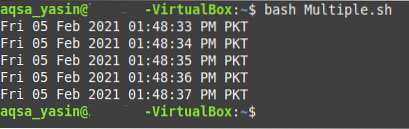
Metoda 2: Powtórzenie polecenia za pomocą pętli „while” w Bash
Druga metoda wielokrotnego powtarzania polecenia za pomocą skryptu Bash w Linux Mint 20 jest zaimplementowana za pomocą pętli „while”. Przykładowy skrypt pokazano na poniższym obrazku. Możesz skopiować ten skrypt do dowolnego wybranego pliku Bash.
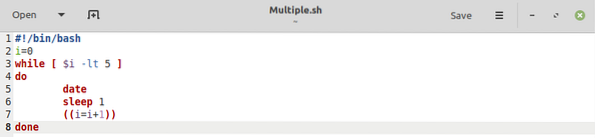
W tym skrypcie zmienna „i” jest inicjowana wartością „0.” Ta zmienna będzie działać jako iterator dla pętli „while”. Następnie warunkiem iteracji pętli „while” jest to, że wartość zmiennej „i” jest mniejsza niż „5.” W tej pętli mamy polecenie „data”, które będzie służyć temu samemu celowi, co polecenie użyte w metodzie 1.
Po tym poleceniu następuje polecenie „uśpij”. To polecenie drukuje dane wyjściowe po określonym odstępie czasu, który w tym przypadku wynosi „1” sekundy second. Na koniec zwiększymy wartość iteratora „i” za pomocą notacji inkrementacyjnej „+1”.
Wynik naszego skryptu Bash jest przedstawiony na poniższym obrazku. Dane wyjściowe zawierają bieżącą datę i godzinę systemową w pięciu różnych odstępach czasu, co oznacza, że polecenie „data” zostało wykonane pomyślnie dla określonej liczby iteracji. Tym razem osiągnęliśmy ten cel, wdrażając pętlę „while” zamiast pętli „for”.
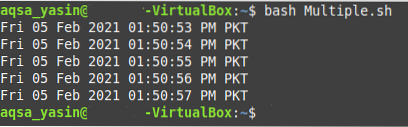
Wniosek
Dzisiaj dowiedziałeś się, że zamiast wielokrotnie ręcznie uruchamiać polecenie, możesz napisać skrypt Bash, aby uprościć to zadanie. Używając pętli „for” lub „while” w skrypcie Bash, możesz łatwo osiągnąć funkcjonalność wielokrotnego uruchamiania polecenia. W tym artykule pokazano, jak powtarzać polecenia przy użyciu obu metod podczas wielokrotnego uruchamiania polecenia „data”. Użyliśmy również polecenia „sleep” w obu naszych przykładowych skryptach, aby łatwiej było zwizualizować efekt powtarzającego się polecenia „date”, ponieważ wartość „sekund” zmienia się za każdym razem, gdy to polecenie jest wykonywane.
W ten sam sposób możesz wielokrotnie uruchamiać dowolne wybrane polecenie, używając jednego ze skryptów Bash, które udostępniliśmy Ci dzisiaj podczas pracy w Linux Mint 20. Mam nadzieję, że ten przewodnik pomoże ci wielokrotnie uruchomić to samo polecenie w systemie Linux.
 Phenquestions
Phenquestions


